Windows Defender adalah solusi antivirus default yang dikirimkan bersama sistem operasi Microsoft Windows 10.
Ini diaktifkan secara default kecuali jika solusi antivirus diinstal yang diakui Windows Defender.
Meskipun ada laporan yang bertentangan, masih dimungkinkan untuk mematikan Windows Defender jika tidak mengenali solusi antivirus lain atau tidak ada yang diinstal pada sistem.
Salah satu opsi untuk melakukannya adalah dengan mengaktifkan kebijakan "Matikan Windows Defender" di editor Kebijakan Grup. Kebingungan datang dari fitur perlindungan real-time Windows Defender yang hidup kembali setelah dimatikan.
Kelola Pemberitahuan Defender Windows

Windows Defender menampilkan pemberitahuan tentang peristiwa tertentu secara default di desktop. Ini adalah kasus untuk peristiwa kritis yang memerlukan interaksi pengguna, misalnya jika unduhan diblokir.
Versi terbaru Windows Defender dikirimkan dengan fitur yang disebut "pemberitahuan yang disempurnakan" yang dapat memberi tahu Anda acara yang tidak penting. Ini bisa menjadi sesuatu yang biasa seperti memberitahu Anda bahwa pemindaian terakhir tidak mendeteksi masalah apa pun.
Pengguna Windows 10 memiliki beberapa opsi untuk mengelola perilaku pemberitahuan Windows Defender.
Opsi 1: Pengaturan
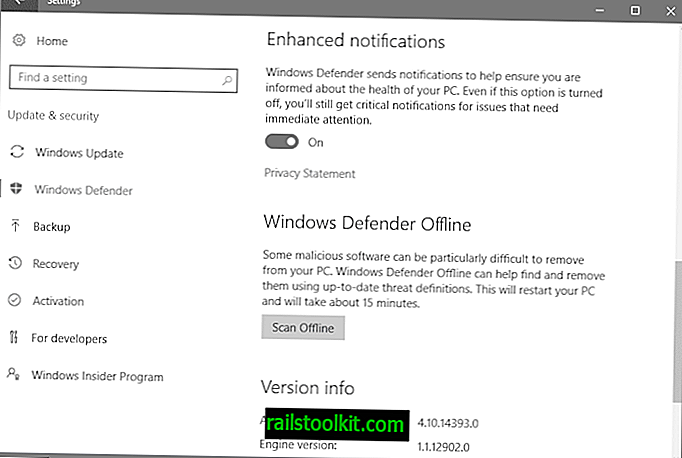
Anda dapat mengaktifkan atau menonaktifkan notifikasi yang ditingkatkan dalam pengaturan tetapi hanya itu saja.
- Ketuk Windows-I untuk membuka aplikasi Pengaturan di desktop.
- Pilih Perbarui & Keamanan, dan kemudian Windows Defender.
- Gulir ke bawah hingga Anda menemukan preferensi notifikasi yang ditingkatkan. Gunakan sakelar untuk menghidupkan atau mematikannya.
Opsi 2: Kebijakan Grup
Kebijakan Grup adalah lokasi yang lebih baik untuk mengontrol notifikasi Windows Defender karena memberi Anda lebih banyak kontrol atas fungsionalitas. Di sana Anda menemukan opsi untuk mematikan Windows Defender sepenuhnya juga.
Harap dicatat bahwa akses ke Kebijakan Grup dibatasi untuk versi Profesional Windows 10. Ini berarti bahwa pengguna rumahan tidak memiliki akses ke sana. Langsung ke Opsi 3 sebagai gantinya.
Lakukan hal berikut untuk membuka Editor Kebijakan Grup.
- Ketuk tombol Windows, ketik gpedit.msc, dan tekan enter.
Menekan semua notifikasi
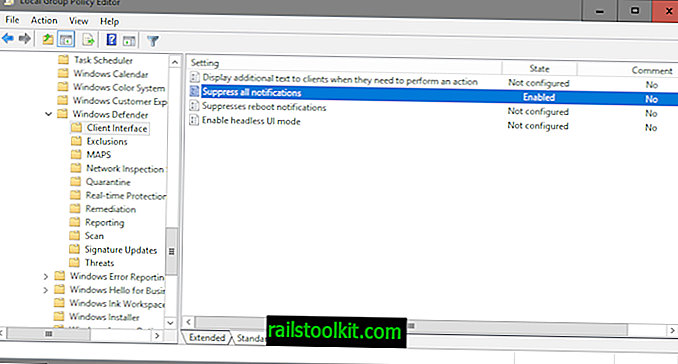
Konfigurasi Komputer> Template Administratif> Komponen Windows> Windows Defender> Antarmuka Klien
Jika Anda mengaktifkan "tutup semua pemberitahuan", pemberitahuan tidak lagi ditampilkan di klien. Meskipun hal itu menangani pemberitahuan di desktop, itu berarti bahwa Anda mungkin tidak menerima informasi tentang peristiwa penting, memblokir unduhan atau menghapus file di antara hal-hal lain.
Opsi 3: Windows Registry
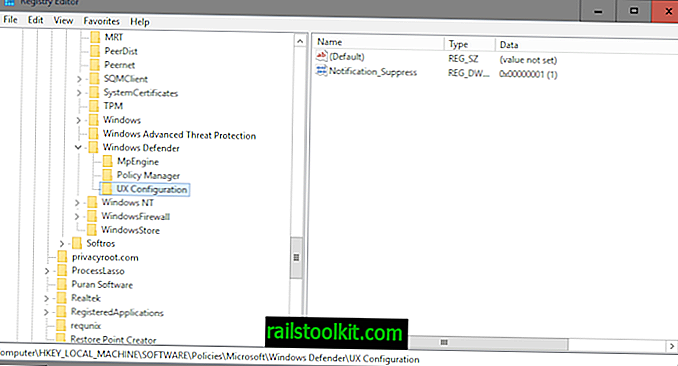
Anda dapat mematikan semua notifikasi Windows Defender menggunakan Windows Registry. Metode ini identik dengan menggunakan Kebijakan Grup untuk melakukannya (yang menetapkan kunci Registri yang sama).
- Ketuk tombol Windows, ketik regedit.exe dan tekan enter.
- Konfirmasikan permintaan UAC.
- Arahkan ke kunci berikut: HKEY_LOCAL_MACHINE \ SOFTWARE \ Policies \ Microsoft \ Windows Defender \ UX Configuration
- Jika kunci tidak ada, buat dengan mengklik kanan pada induknya dan pilih New> Key.
- Klik kanan pada UX Configuration dan pilih New> Dword (32-bit) Value.
- Beri nama Dword Notification_Suppress baru .
- Klik dua kali padanya dan setel nilainya menjadi 1 .
Ini menekan notifikasi. Jika Anda ingin mengembalikan pengaturan, hapus Dword untuk melakukannya.
Kata Penutup
Menekan notifikasi tidak akan menghentikan Windows Defender dari berjalan di perangkat. Anda masih dapat membuka program dan memeriksa bagian karantina misalnya untuk memulihkan unduhan file yang diblokir atau file.
Sekarang Anda: Apakah Anda menggunakan Windows Defender?














